במשך זמן רב, ישנה פונקציה של הסתרת שורת המשימות במחשב המונע על ידי מערכת ההפעלה Windows.להיות מדויק,תכונה זו קיימת מאז עידן Windows XP.
עם זאת, אנשים רבים המשתייכים לדור זה אינם יודעים האם פונקציה זו קיימת.רק בגלל שבשורת המשימות יש את התוכנה המועדפת והמשמשת ביותר, לא אומר שהיא תמיד צריכה להיות גלויה, נכון?אולי ראית שזה אכן נעלם תוך כדי משחק, אתהאתה רוצה לדעת איפהכאשר משתמשים בשולחן העבודה בלבדכיצד להסתיר את שורת המשימות ב-Windows 10?לאחר מכן שים אותו במיקום הנכון.
אתה יכול למצוא דרכים להסתיר את שורת המשימות לצמיתות או זמנית.
מהי הפונקציה "הסתרה אוטומטית של שורת המשימות"?
כאשר אנו נמצאים מול שולחן העבודה, אנו לא ממשיכים ללחוץ על שורת המשימות, אלא משתמשים בה רק כדי לגשת לתוכנה, ולאחר מכן משחזרים אותה כאשר ממוזערים.כפי ששמה של תכונה זו מרמז, הסתרה אוטומטית של שורת המשימות היא אפשרות שמספקת מיקרוסופט במערכת ההפעלה Windows שלה.הפוך את שורת המשימות להסתיר או להחליק מטה כאשר אינו בשימוש פעיל.
כאשר המשתמש מזיז את סמן העכבר לתחתית המסך, שורת המשימות תופיע שוב.
לאחר הזזת הסמן מקצה המסך, שורת המשימות תיעלם/תסתתר אוטומטית.יש שני פתרונות, האחד הוא פתרון זמני והשני הוא פתרון קבוע.שתי השיטות הבאות מוצגות כדי להסתיר את שורת המשימות ב- Windows 10.
כיצד להסתיר באופן אוטומטי את שורת המשימות ב-Windows 10 [זמני]
עבור כל משתמשי Windows 10, תהליך הסתרת שורת המשימות בשולחן העבודה הוא פשוט מאוד.פשוט עקוב אחר השלבים המוזכרים להלן ותוכל להשתמש בתכונה המצוינת הזו של Microsoft היטב.
שלב 1:נווט לתחתית המסך, לאחר מכןמקש ימנימועצת המשימה.
שלב 2:בחר את השם"הגדרות שורת המשימות"אפשרויות.
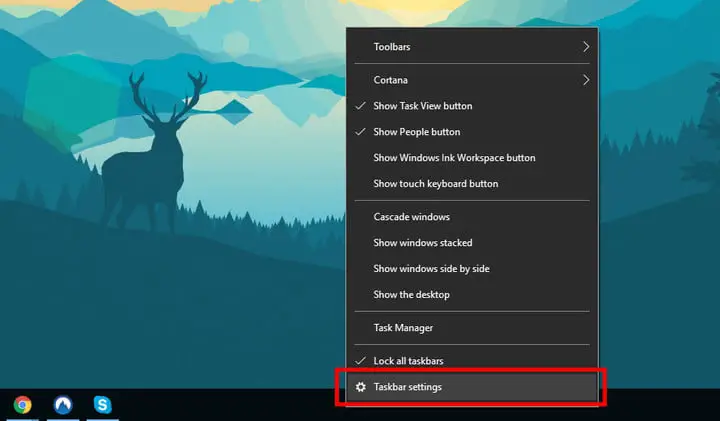
步驟3:זֶה עַתָה,"להכין"החלונית תיפתח ותראה אפשרויות רבות.מכל האפשרויות המוזכרות בעמוד, ניתן למצוא שתי אפשרויות, כלומר – "הסתר אוטומטית את שורת המשימות במצב שולחן העבודה"ואפשרות נוספת -"הסתר אוטומטית את שורת המשימות במצב טאבלט".אתה יכול לבחור באפשרות החלפת ישירות מתחת לאפשרות להסתיר את שורת המשימות במצב המתאים.
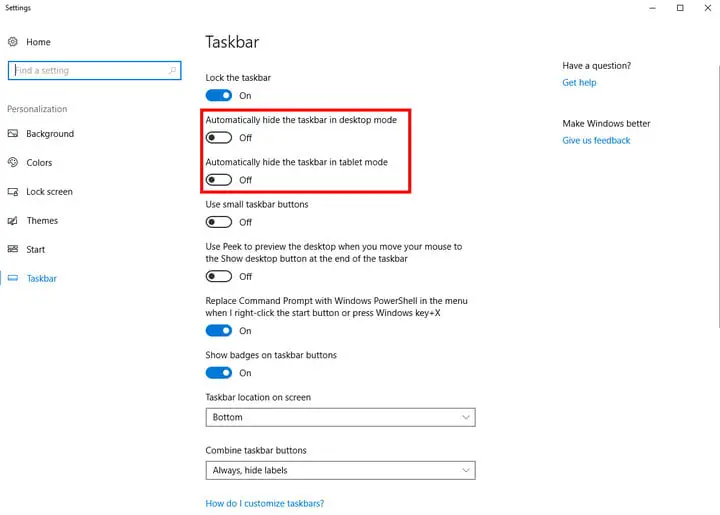
步驟4:בסיום, תראה ששורת המשימות תוסתר אוטומטית.כך אתה מסתיר את שורת המשימות ב-Windows 10.
כעת, כאשר פונקציית ההסתרה האוטומטית של שורת המשימות מופעלת, מזל טוב.כעת, פשוט הזיזו את סמן העכבר לתחתית המסך/תצוגה כדי לגשת לשורת המשימות, ושורת המשימות תופיע שוב באופן אוטומטי.
אם ברצונך להחזיר את שורת המשימות הקבועה, כל שעליך לעשות הוא לחזור על תהליך הכניסה ללוח ההגדרות של שורת המשימות, ולאחר מכן לבחור לסגור את האפשרויות שהופעלו בעבר.
הסתר לצמיתות את שורת המשימות ב-Windows 10 [לצמיתות]
השיטה שנדונה לעיל היא בעיקר הסתרה זמנית, מכיוון שכאשר מצביע העכבר נע לתחתית המסך, שורת המשימות תוצג כרגיל.אם אינך רוצה ששורת המשימות תהיה גלויה גם כאשר העכבר מועבר למסך או בתחתיתו, עלינו להשתמש בכלי של צד שלישי.
אין אפשרות במערכת ההפעלה Windows 10 המאפשרת לך להשבית או להסתיר לצמיתותבמחשב שולחני או ניידשורת המשימות.נצטרך להשתמש ביישומי צד שלישי המיועדים למטרה זו.
עבור משתמשים, בחירת התוכנה הנכונה להשלמת משימה ספציפית היא משימה מייגעת.לכן אנחנו ממיינים עבורכם.אנו ממליצים להשתמש בשםתוכנת מסתיר שורת המשימות.זהו אחד הכלים הטובים ביותר להשלמת המשימה של הסתרת שורת המשימות לצמיתות ב- Windows 10.
התוכנה מאפשרת לך להחיל קיצורי מקלדת כדי להפעיל ולנטרל את הנראות של שורת המשימות.לכן, כאשר אתה צריך להשתמש בקיצורי מקלדת כדי להשתמש בשורת המשימות תוך מספר שניות, אתה יכול להפעיל את הנראות.לאחר השלמת הפעולה עם שורת המשימות, אתה רק צריך לחזור על הפעולה במקלדת כדי להסתיר שוב את שורת המשימות.
תן לי להראות לך את הממשק של תוכנית הסתרת שורת המשימות של יישום, המסתירה לצמיתות את שורת המשימות ב-Windows 10.
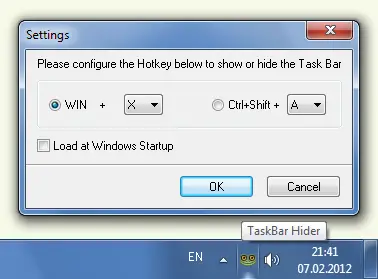
כפי שמוצג באיור שלמעלה, אתה יכול להגדיר את קיצורי המקלדת להיות מופעלים או מושבתים לפי כוונות המשתמש.שני שילובים של אפשרויות מסופקים, אחד עםWindowsכפתור קשור, השני קשורCtrl ו-Shiftקשור לכפתור.ניתן לשייך את שתי האפשרויות לכל מפתח שהמשתמש אוהב.לאחר בחירת אפשרות, פשוט לחץ על "בטוח"לַחְצָן.
החלק הטוב ביותר בשימוש בתוכנה זו הוא,גם אם תזיז את מצביע העכבר לתחתית המסך,אתה אפילו לא יכול לראות את שורת המשימות.אנא זכור דבר אחד בעת התקנה ושימוש ביישום זה.במילים אחרות, עליך להפעיל את "טען כאשר Windows מופעל"אפשרות כך שהאפליקציה תפעל אוטומטית לאחר הפעלת שולחן העבודה.
מסקנה
לכן, אם אתה מחפש דרכים להסתיר את שורת המשימות בזמן משחק, להסתיר את שורת המשימות במצב מסך מלא, או פשוט להסתיר את שורת המשימות בכל מסך, אז מאמר זה אמור לעזור לך.
השיטה שבה ניתן להשתמש כדי להשבית או להסתיר את שורת המשימות ב-Windows 10 קלה מאוד ליישום.לשתי השיטות שהוזכרו לעיל יש מקרי שימוש שונים לחלוטין, והשימוש מבוסס על העדפות.בחר את השיטה שאתה חושב שהכי מתאימה לצרכי המשתמש שלך.השיטה הראשונה תאפשר לכם לגשת ליותר שטח מסך ולהפיק את המרב מהשטח.אך למרבה הצער, ניתן לקרוא לשיטה זו רק הסתרת שורת המשימות באופן זמני, מכיוון שהיא תופיע שוב כאשר העכבר יוזז לתחתית המסך.
מצד שני, השיטה השנייה היא יותר פתרון קבוע להסתרת שורת המשימות ב-Windows 10.אם אתה באמת רוצה להסתיר את שורת המשימות לצמיתות על שולחן העבודה, אתה יכול להשתמש בתוכנת צד שלישי כגון Taskbar Hider.


![כיצד לראות את גרסת Windows [פשוט מאוד]](https://infoacetech.net/wp-content/uploads/2023/06/Windows%E7%89%88%E6%9C%AC%E6%80%8E%E9%BA%BC%E7%9C%8B-180x100.jpg)

